题目内容
如何旋转图片和调整图片大小呢?
题目答案
步骤1:打开Word文档,选中要调整的图片,拖动图片框上的控制柄,可以改变图片的大小,如图1所示。
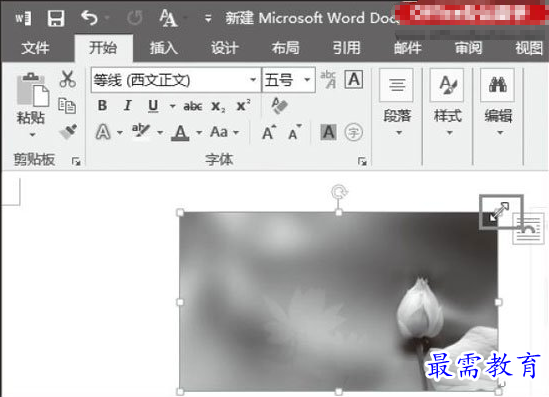
图1 拖动控制柄调整图片大小
步骤2:将鼠标指针放置到图片框顶部的控制柄上,拖动鼠标将能够对图像进行旋转操作,如图2所示。
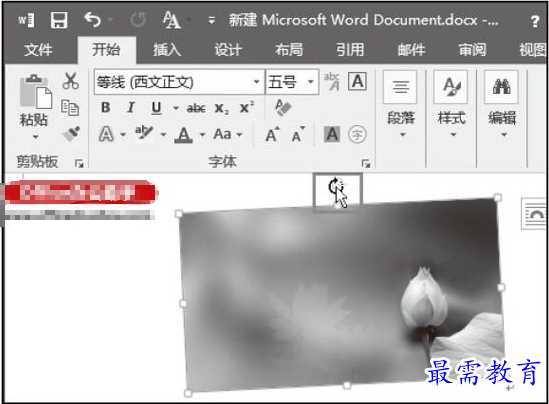
图2 旋转图片
步骤3:选择插入的图片,在“格式”选项卡下“大小”组中的“形状高度”和“形状宽度”增量框中输入数值,可以精确调整图片在文档中的大小,如图3所示。
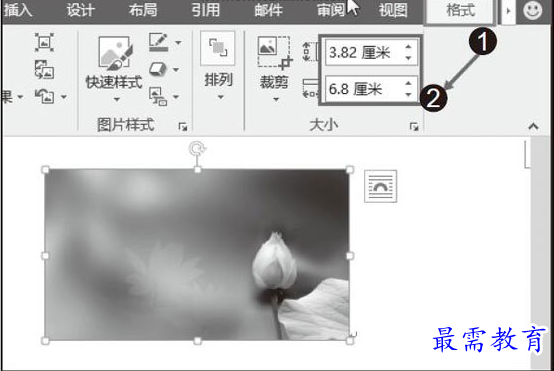
图3 精确调整图片的大小
步骤4:在“大小”组中单击“大小”按钮,打开“布局”对话框,通过该对话框可以修改图片的高度和宽度,如图4所示。
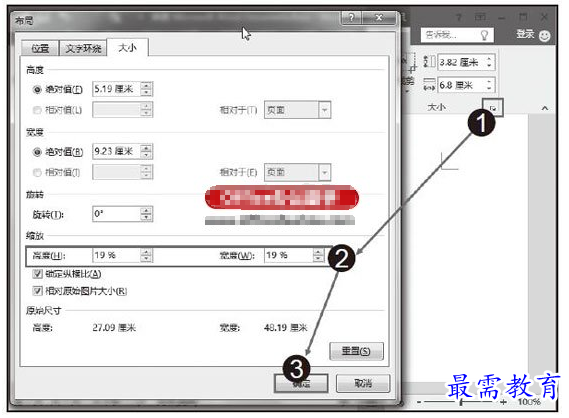
图4 “布局”对话框
技巧点拨
勾选“锁定纵横比”复选框,则无论是手动调整图片的大小还是通过输入图片宽度和高度值调整图片的大小,图片大小都将保持原始的宽度和高度比值。另外,通过“缩放比例”栏中调整“高度”和“宽度”的值,将能够按照与原始高度和宽度值的百分比来调整图片的大小。在“旋转”增量框中输入数值,将能够设置图像旋转的角度。




点击加载更多评论>>